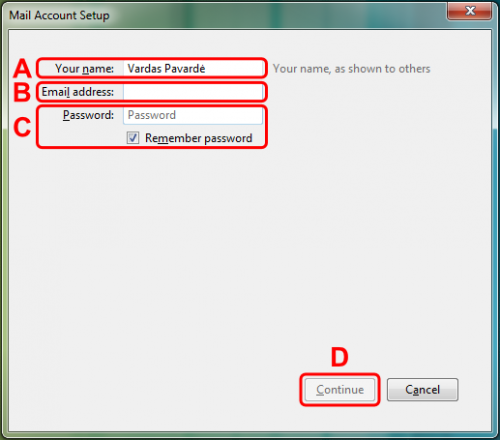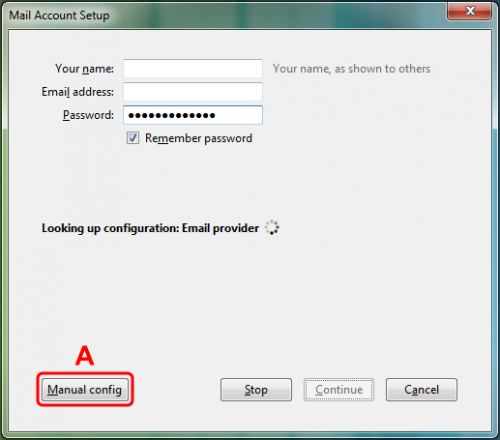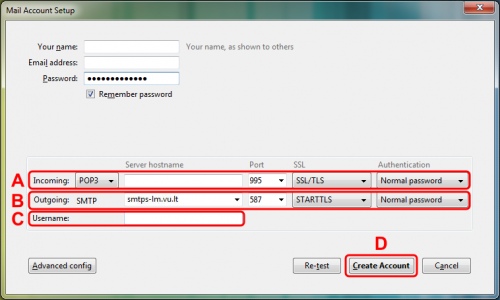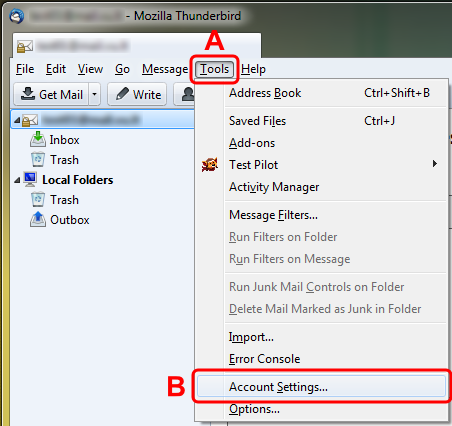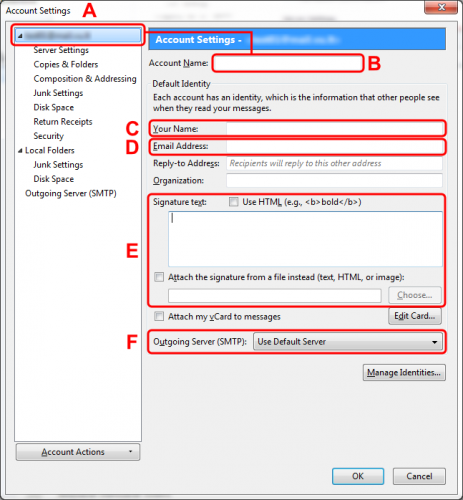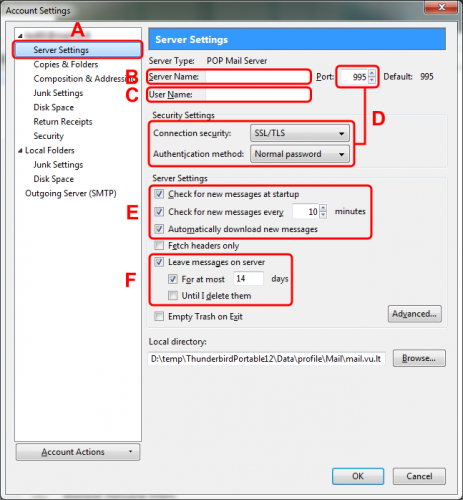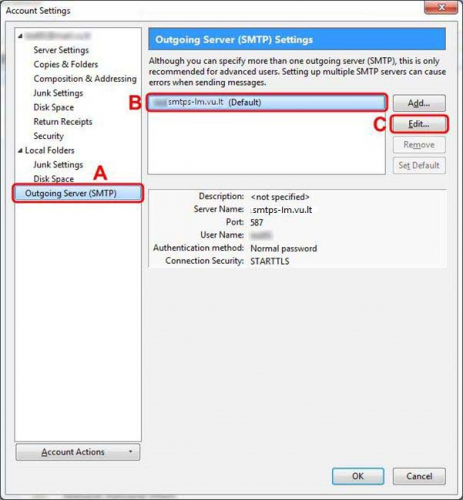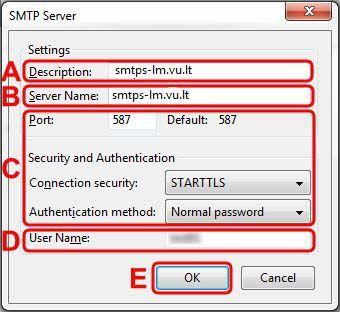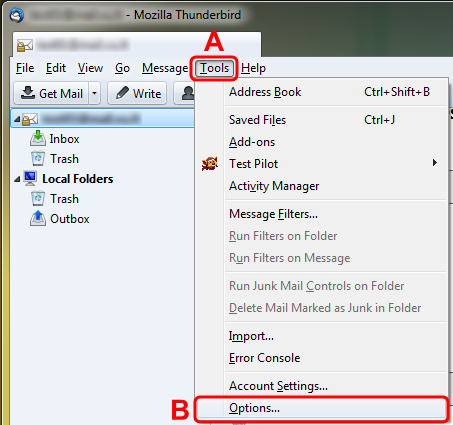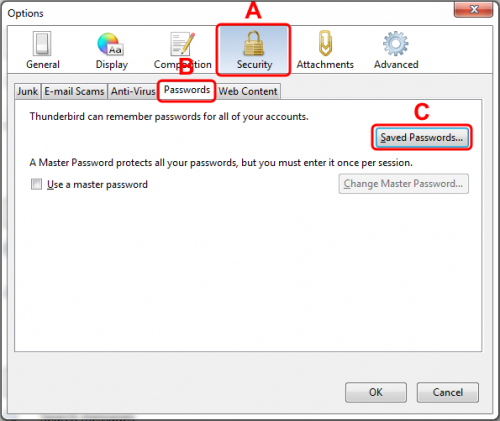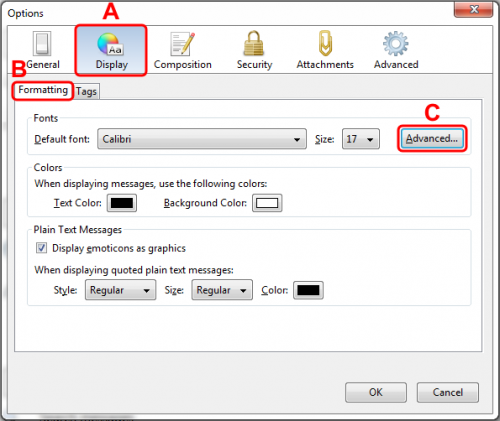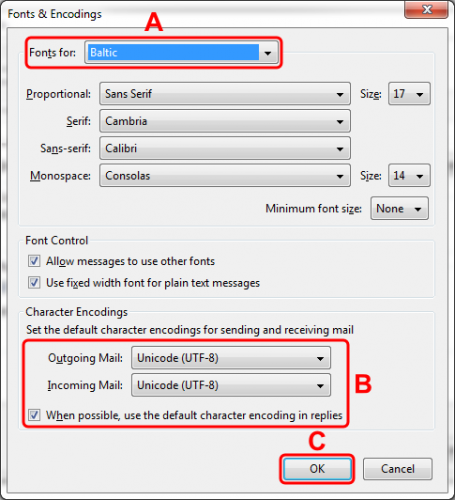Mozilla Thunderbird 12 nustatymai
Mozilla Thunderbird yra nemokama (atvirojo kodo) el. pašto ir naujienų skaitymo programa. Ją galite parsisiųsti iš kūrėjų svetainės (taip pat yra programos lietuviška bei „nešiojama“ versijos).
I. Naujos el. pašto paskyros sukūrimas
Jei programą įjungėte pirmą kartą ir joje nėra registruotų el. pašto paskyrų, iškart pasirodys registracijos langas.
1. „Mail Account Setup“ lange:
A. Įveskite vardą ir pavardę (bus rodoma laiškų gavėjams lauke „From:“ šalia ar vietoje el. pašto adreso)
B. Įveskite el. pašto adresą
C. Nurodykite slaptažodį ir uždėkite varnelę išsaugoti jį programoje, jei nenorite vesti kiekvieną kartą paleidus programą
D. Spauskite „Continue“ tęsti toliau
2. Programai pradėjus automatiškai ieškoti nustatymų:
A. Spauskite „Manual config“ vesti nustatymus rankiniu būdu
3. Atsiradusiuose rankiniuose nustatymuose:
A. Nurodykite laiškų gavimo serverio parametrus
B. Nurodykite laiškų išsiuntimo serverio parametrus
C. Įveskite prisijungimo vardą
D. Spauskite „Create Account“ sukurti paskyrą
Gauti el. paštą galite paspaudę „Get Mail“ arba klaviatūroje „F5“.
II. El. pašto paskyros nustatymų peržiūra ir keitimas
4. Patekti į sukurtos el. pašto paskyros nustatymus galite:
A. Pagrindiniame programos meniu pasirinkite „Tools“
B. Pasirinkite „Account Settings“
5. „Account Settings“ lange keičiame bendrus paskyros nustatymus:
A. Pasirinkite paskyrą
B. Esant reikalui, galima pakeisti jos pavadinimą (pasikeis A.)
C. Įvesti/pakeisti vardą
D. Įvesti/pakeisti el. pašto adresą
E. Sukurti parašo tekstą ar nurodyti kelią iki laiško apačioje pridedamo parašo teksto failo
F. Nurodyti standartinį laiškų išsiuntimo serverį (aktualu kai yra dvi ir daugiau el. pašto paskyros)
6. Laiškų gavimo parametrų keitimas:
A. Pasirinkus skyrių „Server Settings“
B. Galite pakeisti laiškų gavimo serverio adresą
C. Ir prisijungimo vardą
D. Saugumo parametrus ir prievadą reikėtų parinkti pagal pagrindinius nustatymus
E. Pasirinkite laiškų parsiuntimą paleidus programą, tikrinimo dažnumą (nenaudokite labai mažų reikšmių, pvz. 1-3 min.) bei automatinį naujų laiškų parsiuntimą
F. Į programą parsiųstus laiškus serveryje galima palikti (bus matomi webmail.vu.lt), tačiau būtina nustatyti senaties terminą, kad laiškai nesikauptų neribotai ir nebūtų viršyta diskinė vieta serveryje
7. Norėdami keisti laiškų išsiuntimo serverio parametrus:
A. Pirmiausia pasirinkite „Outgoing Server (SMTP)“
B. Tada norimą siuntimo serverį
C. Ir paspauskite „Edit…“
8. Atsidariusiame „SMTP Server“ lange galima keisti ar peržiūrėti:
A. Laiškų išsiuntimo serverio apibūdinimą (skirta patogumui ir įtakos veikimui neturi)
B. Laiškų siuntimo serverio adresą
C. Prievadą ir saugumo nustatymus (nurodykite pagal pagrindiniuose nustatymuose pateiktą informaciją)
D. Naudotojo prisijungimo vardą
E. Jei keitėte parametrus, išsaugokite pakeitimus spausdami „OK“
III. Bendri nustatymai
9. Jei neatsimenate dabartinio Thunderbird programoje įvesto el. pašto slaptažodžio, jį visada nesunkiai galite pasižiūrėti. Tačiau atkreipkite dėmesį į tai, jog Thunderbird įsimintas slaptažodis ir dabar galiojantis el. pašto serveryje gali skirtis. Norėdami peržiūrėti ar ištrinti dabartinį išsaugotą programoje slaptažodį:
A. Pasirinkite meniu „Tools“
B. Toliau punktą „Options“
10. Atsidariusiame lange:
A. Pasirinkite „Security“ skyrių
B. „Passwords“ kortelę
C. Paspaudę „Saved Passwords…“ naujame lange galėsite peržiūrėti ar ištrinti išsaugotą slaptažodį
11. Norėdami laiškus skaityti ir rašyti lietuviškai, turime naudoti atitinkamus rašmenis ir koduotes. Jas galima nustatyti „Options“ lange pasirinkus:
A. „Display“ skyrių
B. „Formatting“ kortelę
C. Paspaudus „Advanced“ mygtuką
12. Atsivėrusiame „Fonts & Encodings“ lange:
A. Pasirinkite „Baltic“ rašmenis
B. Nurodykite skaitant, rašant bei siunčiant atsakymus naudoti universalią UTF-8 koduotę.
C. Spauskite „OK“ išsaugoti pakeitimus.